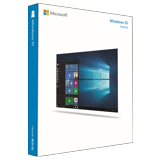
つい最近、手持ちの Windows 機を 2 台ほど 10 にアップグレードしたのですが、その内の一台が、かなり古い型でして......いや、違うな。両方古いわ(笑)
ただ、片方はミドルタワー型のデスクトップ PC でして、それなりに中身を入れ替えてありますので、まだそこそこ戦えるとは思うのですが(詳しくは前々回の記事をご覧ください)、もう1台の方は、古い上にノート PC なのです。
これ、何年前になるんだろ......
えぇと、価格.com の情報によりますと、発売日は 2008 年の 8 月 21 日だそうです。
ということは、記事を書いているたった今が 2015 年 の 10 月ですから、ひーふーみーよー......7年以上前!?
毎日ずっと稼働させている PC で、これは古い。
ということで、このくらい昔のマシンで Windows 10 が問題無く動けば、いま生きている PC の 9 割方は大丈夫じゃないかと思われますので、「いまなら Windows 10 に無償でアップグレードできるらしいけど、随分前に買ったヤツだし、パフォーマンス的に自分のマシンで動くかどうか心配だなー」という不安をお持ちの方の参考になりましたら。
(XP 時代の PC は、当時の高スペック機を除いて、ほぼ残りの 1 割に含まれると思います。でも、インストールさえ通れば、案外そこそこ動いちゃうかも?)
読み込み中です。少々お待ち下さい
件のノート PC について
さて、今回 Windows 10 をインストールしたノート PC は、「日本電気 PC-LL750RG PC-LL750RG」になります。
詳しいスペックは、本家をどうぞ。
以下、主要なスペックのみ抜き出します。
| OS | Windows Vista Home Premium (SP1) |
|---|---|
| CPU | Core 2 Duo T8100 2.1GHz/2コア |
| 2次キャッシュ | 3MB |
| システムバス | 800MHz |
| メモリバス | 667MHz |
| チップセット | Mobile Intel GM965 Express |
| メインメモリ | 2GB(DDR2 SDRAM/SO-DIMM PC2-5300対応) |
| メモリスロット | 2スロット[空き:1] 最大4GB |
| ディスプレイ | 15.4型ワイド TFT WXGA(最大1280x800) |
| グラフィックスメモリ | 最大358MB(メインメモリと共有) |
| HDD | 約250GB(Serial ATA、5,400 rpm) |
ご覧のように、当時としても取り立てて高いスペックを誇っていた訳ではありません。いわゆる、ミドルレンジ機ですね。
しかも、発売後1年くらい経ってから、型落ちで安く買ったんじゃなかったっけかな。
なんにしろ、Windows Vista 時代ですからね。Windows 7 すら出ていない頃ですよ。
Core 2 Duo 時代ですよ。DDR2 ですよ。かつ、ノートなので当然ながらオンボードグラフィックですよ。
Microsoft によれば、Windows 10 のシステム要件(*1)は「プロセッサ: 1 ギガヘルツ (GHz) 以上のプロセッサまたは SoC、メモリ:32 ビット版では 1 GB」なので、スペック的には余裕で満たしているとはいえ、実際に快適に動作するかどうかは、また別のハナシじゃないですか。
でも、このマシンでそこそこ動くことが確認できれば、まぁ、ノートであれデスクトップであれ、淘汰を逃れて現在も生き残っているマシンであれば、大抵は動くと考えて差し支えないのではないかと(Atom 機や一部 Celeron 等の省電力向けは、ちょっと別枠で考えていただきたいですが)。
*1ジツは、Windows 7, 8.1 のシステム要件も、ほぼ同じです
2016/07/24 追記:
Windows 10 のシステム要件は「プロセッサ:1 ギガヘルツ (GHz) 以上のプロセッサまたは SoC、メモリ:32 ビット版では 1 GB、64 ビット版では 2 GB」だったのですが、2016/08/02 のいわゆるアニバーサリーアップデート以降は 32 ビット版の最小メモリサイズも 2 GB に引き上げられるようです。
デスクトップ機や通常のノート PC では問題にならないでしょうが、一部のタブレットや 2 in 1 にはしばらく影響が残るかも知れませんね。
結論から言うと
そして、結論から申し上げますと、このくらい古いノート PC でも、Windows 10 は問題無く動作します。
悪名高い GWX.exe に「申し訳ありませんが、この PC では Windows 10 を実行できません」などと無慈悲に宣告されない限りは、上で見てきた Lavie LL750/RG と同程度のスペックがあれば、割りと普通に Windows 10 は動くと思います。
というか、今もまだ Vista で PC を使っている方がいらっしゃいましたら、もし 10 にアップグレードしたら、まず起動の速さにびっくりするんじゃないでしょうか。
起動した後も、何をするにもモッサリもさ子の Vista さんよりは、よほど軽快に動作すると思います。
とはいえ、当たり前のことですが、スペック的に元から無理なことが出来るようになる訳ではありません。
例えば、Lavie LL750/RG での動画の再生は、非常に大雑把に言うと、多くの場合は 720p くらいまでがせいぜいで、1080p 以上だとほぼカクついてしまいますが、これは OS が Vista だろうが 10 だろうがハードウェアスペック的に無理なので、どうしようもありません。
無理なことは無理です。
ですが、スペックの範疇に収まる動作であれば、多分 Windows 7 よりキビキビしてるんじゃないでしょうか。
さらに、何かというと裏で TiWorker.exe や TrustedInstaller.exe が走りまくる Windows 8.1 よりも、体感的にマシになっているような気がします(まだ分かんないですけど)。
ただ、ウチの環境だと、スリープからの復帰だけは 8.1 の方が早かったですかねー。8.1 は一瞬でしたが、10 は数秒かかる印象。
とはいえ、素のままの Lavie LL750/RG で、めっちゃ快適に動くかと問われれば、流石にそれは少々難しいかも知れず......
但し書き
デフォルトスペックのままだと、以前の Windows を使っていた頃からあまりにも辛かったので、ジツはウチでは元々ちょっとだけ手を入れてます。
まず、基本を抑えて HDD を SSD に換装してあります。
PC の何が遅いって、ディスク I/O ほどのボトルネックもありませんからね。特にノート PC の遅い HDD を SSD に載せ替えるだけで、生まれ変わったようにマシになります。
Lavie LL750/RG はメーカー品だけあって、ひっくり返してネジを外せば簡単に入れ替えられますし、最近は SSD の価格もとんでもなく安くなりましたので、載せ替えない理由がありません。
それから、メモリスロットに空きが1つあったので、2 GB 足して合計 4 GB にしてあります(メモリも、ひっくり返してネジを外せば、簡単に挿し込めます)。
ここでピンと来た方もいらっしゃるかと思いますが、そうです、OS が 32 bit の Windows なので、メモリを 4 GB 載せても、約 3.2 GB までしか認識してくれません。
そこで、OS 管理外のメモリまで RAM ディスクとして扱える RamPhantom EX を入れてます。
このソフトは、EX になってから OS 起動時に RAM ディスクをマウントできるようになったので、OS 管理外を全てを仮想メモリに割り当てることで、メモリをなるべく無駄なく使うようにしています。
Windows 10 は正式にはサポートされていないようですが、いまのところ問題無く動いてます(但し、ご利用は自己責任で)。
まー、でも、いまから SSD に換装したりメモリを増設するくらいなら、安くて新しい PC か、Windows タブレットを買った方が遥かに良いですけど(笑)
ただ、ウチではこのように多少手を加えてますが、Windows 10 を使っている感じだと、デフォルトスペックのままでも、それなりに動いてくれそうな印象ではあります。
買った最初の頃の Vista の体感速度を、もう良く覚えていませんが、特にパーツを入れ替えていない状態であっても、10 の方がかなりマシなんではないかと。
Windows 10 をインストールしよう
上で少し触れたように、PC のハードウェア構成が Windows 10 に対応しているかどうかまで判定してくれますので、できれば「Windows 10 を入手する」こと GWX.exe でタスクトレイから予約をして、「準備おっけー」と言われるまで待ってからインストールした方が確実です。
もしくは、2015/11 に予定されている次期アップデート以降は、Windows 7/8/8.1 のプロダクトキーで Windows 10 をクリーンインストールできるようになるらしいので、なるべくそれを待ってからクリーンインストールするのがオススメです。
2015/11/14 追記:できるようになりました。
2015/11/24 追記:と思ったら、中止してしまったようです。
2015/11/25 追記:と思ったら、復活。なんなのだ(笑)
ですが、この瞬間に Windows 10 をインストールしたいのだという逸る心を抑えきれない場合は、Microsoft のサイトからインストールメディアを作成するセットアップツールを、いますぐダウンロードすることも可能です。
起動したマシンにインストールする場合はそのままツールで、他のマシンにインストールする場合はインストール用の USB または DVD を作成できますが、ハードウェアが Windows 10 に対応していない場合等は、何かしら問題が起こる可能性はありますので、ご留意ください。
Windows のセットアップツールは、ここから落とします。
いやー、最近は Windows 10 はもちろんのこと、7 や 8.1 のインストールイメージもダウンロードできるんですねぇ。
当然ながらプロダクトキーが無いと使えませんけれども、本当に便利になったものです。
セットアップツールを起動すると、そのマシンにインストールするか、それともインストール用のメディアを作るのか尋ねてきます。
その後も、特に難しい質問はありませんので、画面の指示に従ってください。
普通に動くことを動画で確認
いくら「このくらい古いマシンでも、Windows 10 は余裕で動きますよ」と口頭で言われたところで、なかなかピンと来ないですよね(口で言ってないけど)。
そこで、Lavie LL750/RG で実際に Windows 10 が動いている様を動画にしてみました。
動作に影響を与えないようにディスプレイを直撮りした上に、ちゃんと固定せずに手で持って撮っただけなので、大変に見辛くて申し訳ないですが、ブラウザを起動したりといった一般的な操作であれば、普通にキビキビ動くことを確認していただけるのではないかと思います。
ああ、そうそう。うっかり言及を忘れてましたが、ウチの Lavie LL750 は、もう何年も前からディスプレイが映らなくなっているので、D-Sub 経由で外部モニタを接続して、そちらに画面を映して使っています。
動画はどう見てもノート PC っぽくないですが、そういう事情ですので、どうぞご了承ください。
いまとなっては低スペックのマシンを使い続ける場合、Web ブラウザは Microsoft Edge が軽くてオススメです。Windows 10 ではデフォルトですし、Chrome 等でお馴染みの拡張機能も徐々に増えているので、一度試してみても良いかも知れません。
おわりに
Windows 10 をインストールした直後は、デフォルトで「システムの保護」が無効化されている場合があるようです(ドライブの容量次第?)。
いざと言う時に元の状態に戻せなくて困ったりするので、なるべくシステムドライブ(多くの場合 C ドライブ)の保護はオンにしておいた方が良いでしょう。
現在の設定を確認するには、以下の手順が簡単です。
- タスクバーで「○ 何でも聞いてください」と待ち受けているコルタナさんに「コントロールパネル」を尋ねて開く
- 表示方法で「大きいアイコン」を選択して「すべてのコントロールパネル項目」を表示
- 「システム」アイコンをクリック
- 左側の一覧にある「システムの保護」をクリック
システムドライブの保護が無効になっている場合は、「構成...」ボタンから設定を変更できます。
これに限らず、Windows 10 にアップグレードすることで、何かしらの問題が発生する可能性はあります。
とりあえず、ウチではまだ大きな問題は発生していませんが、もし何かあったとしても、一ヶ月以内であれば以前のバージョンの Windows に戻すことができますので、無償でアップグレードできる内に、一度試してみるのも良いのではないでしょうか。
但し、ダウングレードで問題が発生する場合もありますので、いずれにせよユーザーデータに関しては、必ず作業前にバックアップを取りましょう。
追記:Windows 10 にアップグレードして発生した問題について
2015/10/24 追記:
うっかりしてましたが、ウチでもありました、Windows 10 にアップグレードして発生した問題。
もし、同じようにメールアプリがクラッシュしてお困りでしたら、上掲の記事をご覧ください。
また、ソフト(Windows 10)ではなく Lavie 自身のハード寄りの問題点がいくつか散見されましたので、ほとんどの方には関係無いと思いますが、いちおう追記しておきます。
つい先ほど気付きましたが、メモリースティックのドライバが見つからないようです。あと、内蔵の Felica Port も。
まぁ、メーカー製のノート PC なので、この辺りはある程度仕方ないかな、と思います。探せばなんとかなりそうですが、普段から特に使ってないので放置します。
それから、こちらの方がよほど困っているのですが、WoL(Wake-on-LAN)でのスリープ解除に、何故か失敗するケースが発生するようになってしまいました。
しかも、一瞬作動音がして復帰したかに思わせつつ、直後に落ちてしまうという微妙さ加減。毎回ではないところも嫌らしい。
本文で言及したようにディスプレイが死んでますので、普段はノート PC 本体は閉じて、スペースの都合で上に外部モニタを乗っけて使っているのですが、電源ボタンがですね、ノート PC を開かないと押せないタイプの造りなんですよ......
WoL で上手いこと復帰してくれないと、ホント困る......こっちは、なんとかならなさそうだなぁ。とりあえず、デバイスの電源管理あたりを確認してみますか~......
2015/10/28 追記:
どうやら、スリープ解除に失敗するのは、設定した時間が経過して Windows が自動的にスリープ状態にした場合のようです。
自分の操作でスリープさせた時は、大丈夫みたい(あくまでウチの環境では、ですが)。
電源オプションで自動的にスリープしない設定にしたので、多分もう大丈夫だと思いたい。
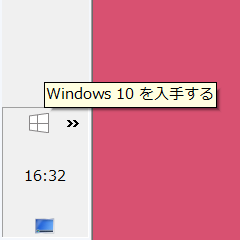
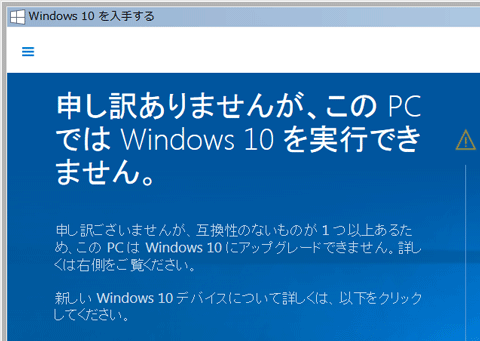
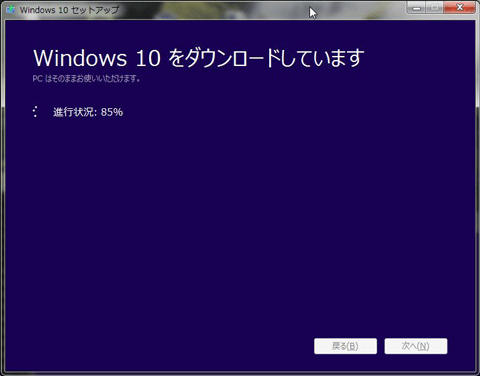
 コルタナさん、もう少し静かに喋っていただけますか(アプリ毎にボリュームを設定する方法)
コルタナさん、もう少し静かに喋っていただけますか(アプリ毎にボリュームを設定する方法)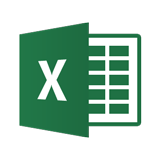 Excelで数の決まっていないリストからランダムに項目を選択する方法
Excelで数の決まっていないリストからランダムに項目を選択する方法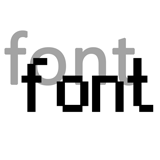 Windows 10 で一部の文字が汚く表示される場合の対処方法(アップデート後等に急に汚くなった場合など)
Windows 10 で一部の文字が汚く表示される場合の対処方法(アップデート後等に急に汚くなった場合など)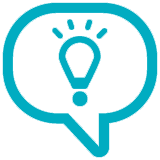 Windows 10 でタスクバーの位置や「自動的に隠す」設定を同期させない方法
Windows 10 でタスクバーの位置や「自動的に隠す」設定を同期させない方法 Windows 10 のキーボードショートカットで影なしのスクリーンショットを撮る方法(アクティブウィンドウのみ)
Windows 10 のキーボードショートカットで影なしのスクリーンショットを撮る方法(アクティブウィンドウのみ)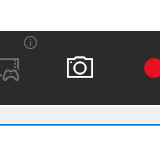 ゲームとして記憶したアプリケーションを解除する方法(Windows 10 のゲームバー)
ゲームとして記憶したアプリケーションを解除する方法(Windows 10 のゲームバー)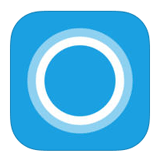 iOS にやってきた Cortana さんを日本語化する方法
iOS にやってきた Cortana さんを日本語化する方法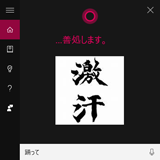 いつの間にやらCortanaさんが、たいぶ人間っぽくなってました
いつの間にやらCortanaさんが、たいぶ人間っぽくなってました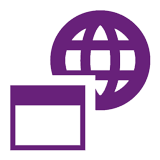 ローカルストレージにある HTML の表示を HTTP 経由でお手軽に確認する方法
ローカルストレージにある HTML の表示を HTTP 経由でお手軽に確認する方法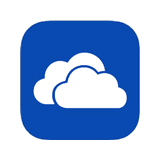 OneDriveのプラン改悪に関する雑感(無料分が5GBに削減。Office 365の容量無制限は、はじまる前から終わっていた)
OneDriveのプラン改悪に関する雑感(無料分が5GBに削減。Office 365の容量無制限は、はじまる前から終わっていた) 数ヶ月越しで我が家にお越しいただいた Alexa と戯れる(Amazon Echo Dot の感想)
数ヶ月越しで我が家にお越しいただいた Alexa と戯れる(Amazon Echo Dot の感想) iPhone X で手軽にホーム画面の1枚目に戻ったりアプリの削除画面を完了する方法
iPhone X で手軽にホーム画面の1枚目に戻ったりアプリの削除画面を完了する方法 iPhone X の Face ID が全然認識しないと思ったら、まるきり自分のせいだった話
iPhone X の Face ID が全然認識しないと思ったら、まるきり自分のせいだった話 macOS High Sierra にアップグレードしたら、CocoaPods が動かなくなった
macOS High Sierra にアップグレードしたら、CocoaPods が動かなくなった Swift 4 で substring 的にインデックスを指定して部分文字列を取り出す方法
Swift 4 で substring 的にインデックスを指定して部分文字列を取り出す方法 iOS 11以降は、Apple IDの2ステップ確認には対応せず、2ファクタ認証に一本化される模様
iOS 11以降は、Apple IDの2ステップ確認には対応せず、2ファクタ認証に一本化される模様